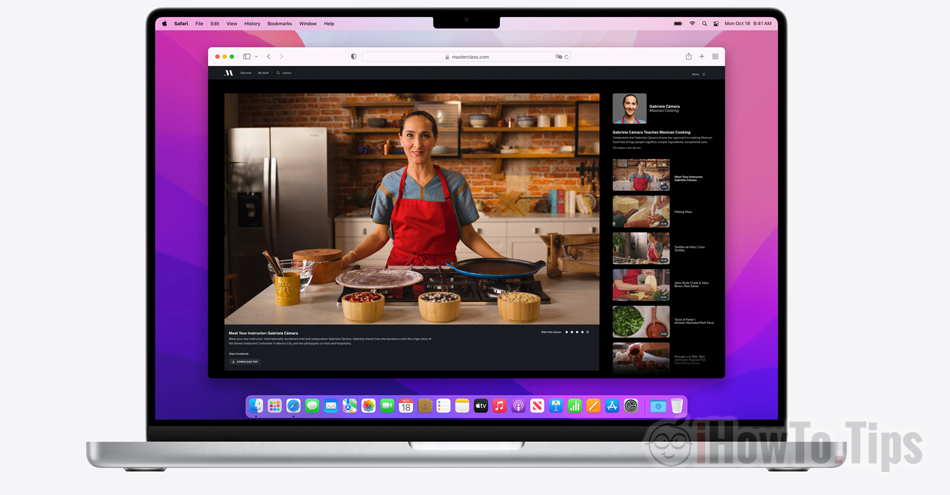Når vi går inn på en nettside, på datamaskinen vår, i nettleseren, lagres flere data i en periode. Cookies-filer, cache-filer og nettlesingshistorikk. Før vi ser hvordan vi sletter disse filene som tilhører Safari Personvern, la oss kort se hva disse filene betyr og hva deres rolle er.
Innholdsfortegnelse
Hva er informasjonskapsler
Informasjonskapsler hjelper deg med å være vert for nettsider du får tilgang til for å identifisere dine onlinepreferanser og noen ganger til og med identiteten din. Uten informasjonskapsler vil du ikke kunne forbli innlogget på en nettside etter at du lukker nettleseren din, du vil ikke kunne angi visse preferanser på en portal eller du vil ikke beholde produkter i handlekurven i en nettbutikk.
Informasjonskapsler brukes også til markedsføring. Online annonsesporere bruker informasjonskapsler for å finne ut så mye informasjon som mulig om deg. Hvilke nettsteder du besøker, hvor mye tid du bruker på et nettsted, hvilken type innhold du er mest interessert i, pluss mange andre data. Det er grunnen til at når du går inn på en nettside, har EU pålagt det obligatoriske samtykket som en nettstedadministrator må motta fra hver bruker.
Informasjonskapslene er veldig små og vil ikke ta opp lagringsplass. En fil er rundt 2K-4K.
Etter å ha slettet informasjonskapsler, vil du legge merke til at du må autentisere deg på nytt på nettsider og applikasjoner. Selv om passordene er lagret i nettleseren, har de autentiserte øktene blitt lukket med sletting av informasjonskapsler.
Hva er webbufferfiler
Etter alt å dømme er nettbufrede filer det som utgjør nettsiden du får tilgang til. De fleste filene, inkludert: bilder, CSS-kode, HTML-kode og Java-kode, lagres i en begrenset eller lengre periode.
For nettstedadministratorer er det svært viktig å administrere bufrede filer. En effektiv bufringspolicy vil øke lastehastigheten til nettsider betraktelig når de blir åpnet av besøkende og vil belaste serveren mindre.
I et enkelt scenario vil bildene som utgjør en nettside og som ikke oppdateres ofte, etter den første tilgangen, lagres i hurtigminnet til nettleseren. Astffel, når du får tilgang til nettsiden igjen etter en stund, vil bildene bli servert fra cachen, i stedet for å lastes ned igjen fra Internett fra vertsserveren.
For brukeren betyr det en høyere lastehastighet for nettsider og mindre internettrafikk, og for vertsserveren mindre trafikk og mindre utførelsesprosesser.
Det samme gjelder skriptene som utgjør enkelte elementer på nettstedet og stilfilene.
Hvis diskplassen på disken er liten, kan vi ikke si det samme om cache-filene. Fordi disse kan inkludere mediefiler, kan cacheplassen variere fra noen få hundre MB til noen få GB.
Nettleserhistorikk
Når vi går inn på en nettside, lagres den i nettleserens nettleserhistorikk. Hensikten er først og fremst å minne deg på hvilke sider du har besøkt i tilfelle du ønsker å få tilgang til den på nytt i søken etter informasjon.
Historikk bidrar også til å fylle ut adressefeltet automatisk når du skriver inn de første tegnene på en nettside. Autofullfør i adressefeltet.
Hvordan sletter vi Safari historikk (nettleserhistorikk), informasjonskapsler og nettbuffer (Safari personvern)
Historikk, informasjonskapsler og cacher er elementer som vi finner på alle nettlesere. Google Chrome, Mozilla Firefox, Opera, Microsoft Edge. Metodene for å administrere disse dataene varierer imidlertid fra nettleser til nettleser.
Brukere Safari, sletting av hele nettlesingsloggen betyr automatisk sletting av alle data fra nettsider i loggen. Informasjonskapsler og nettdata (cache).
1. gå til Safari til menylinjen og åpne "Historie"Da har vi det siste alternativet"Slett logg"
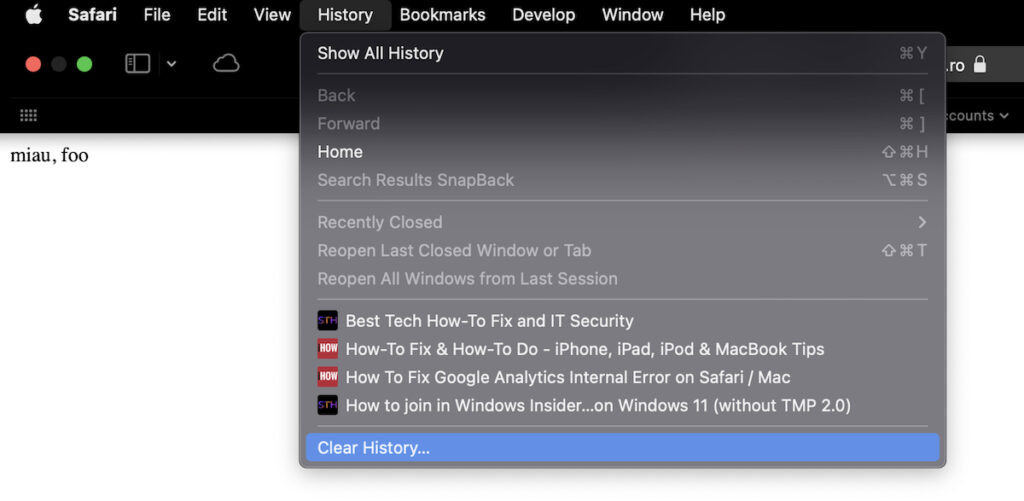
2. Som jeg sa ovenfor, sletting av nettleserloggen i Safari, vil automatisk slette informasjonskapsler og nettdata. I tillegg vil disse filene og historikken bli slettet fra alle enhetene du har Safari synkronisert inn iCloud. For eksempel, hvis du har en MacBook, en iMac og en iPad, hvis du utfører denne operasjonen fra MacBook, vil historikk, informasjonskapsler og nettdata automatisk bli slettet fra alle tre enhetene.
Sletting av historikk vil fjerne relaterte informasjonskapsler og andre nettsteddata.
Historien vil også bli fjernet på andre enheter som er logget på iCloud konto.
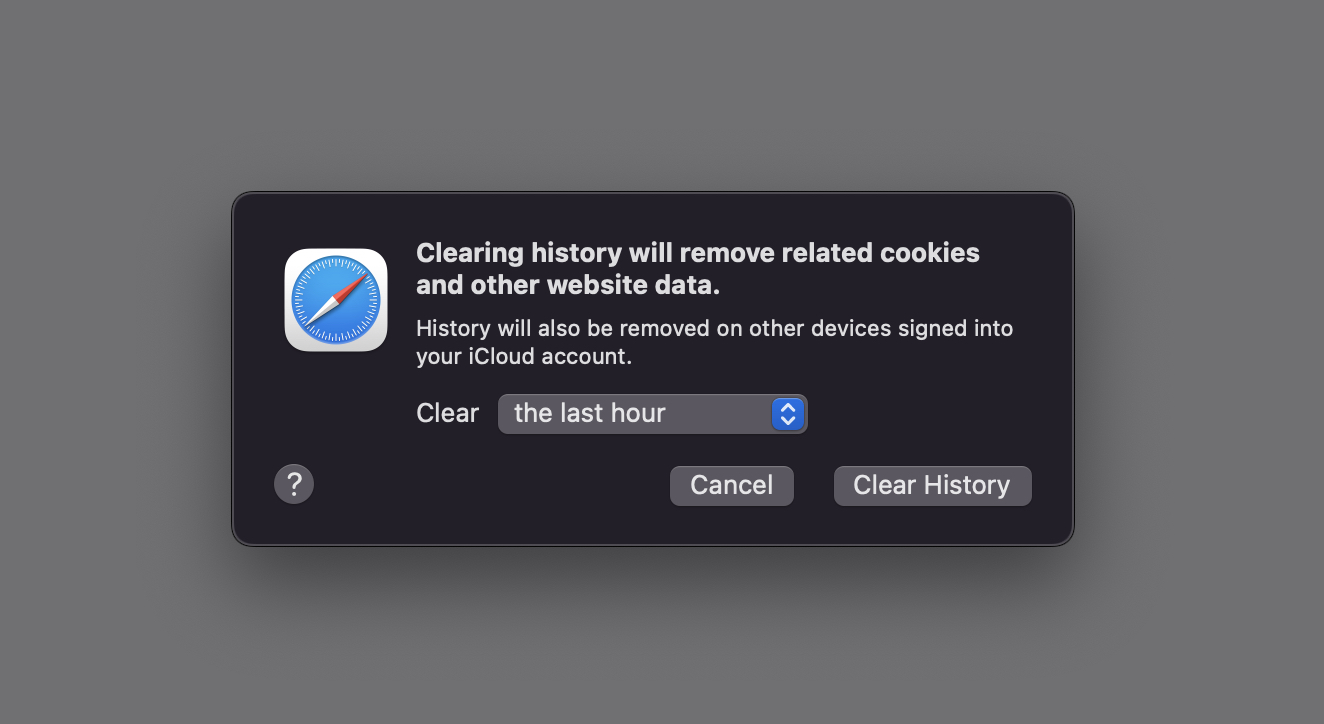
Vi kan velge å slette Safari historikk (nettleserhistorikk) fra siste time, fra gjeldende dag, gjeldende dag og forrige dag, eller hele nettleserloggen. Hele historien.
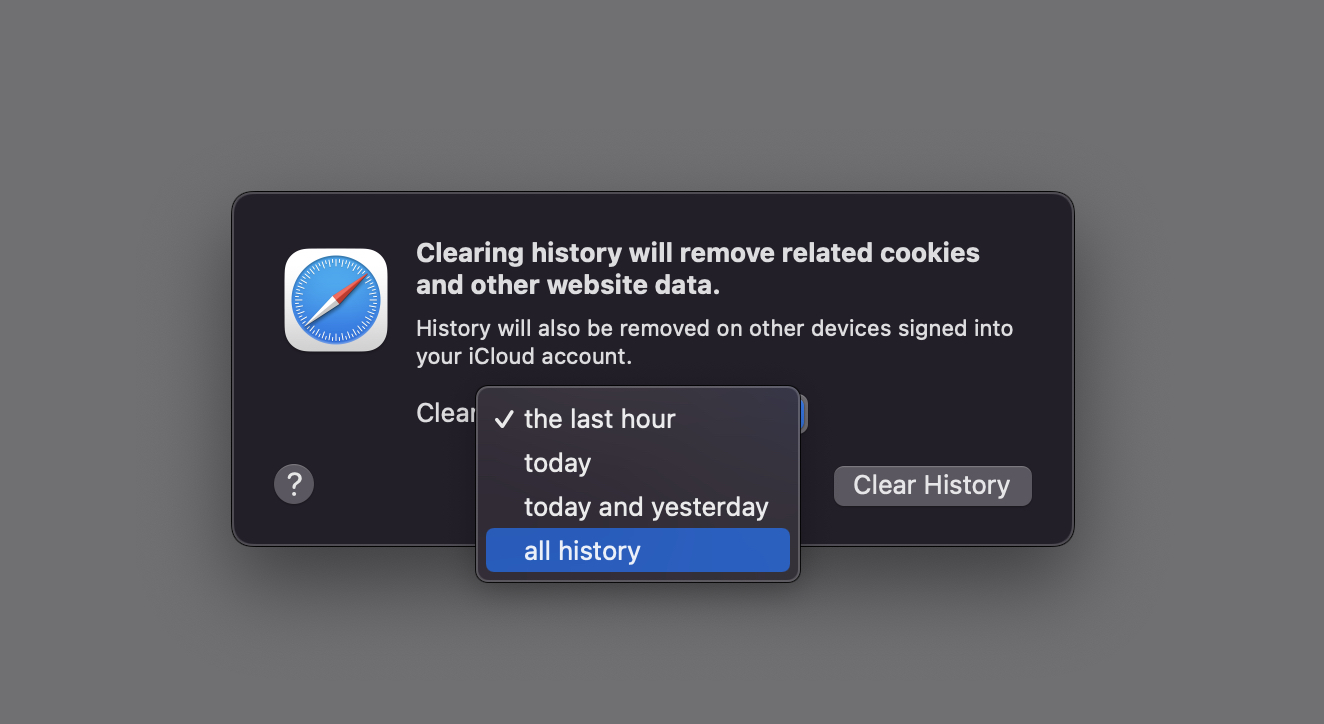
3. Vi bekrefter slettingen av data. "Fjern nå", igjen Safari historikken forsvinner fra enheten.
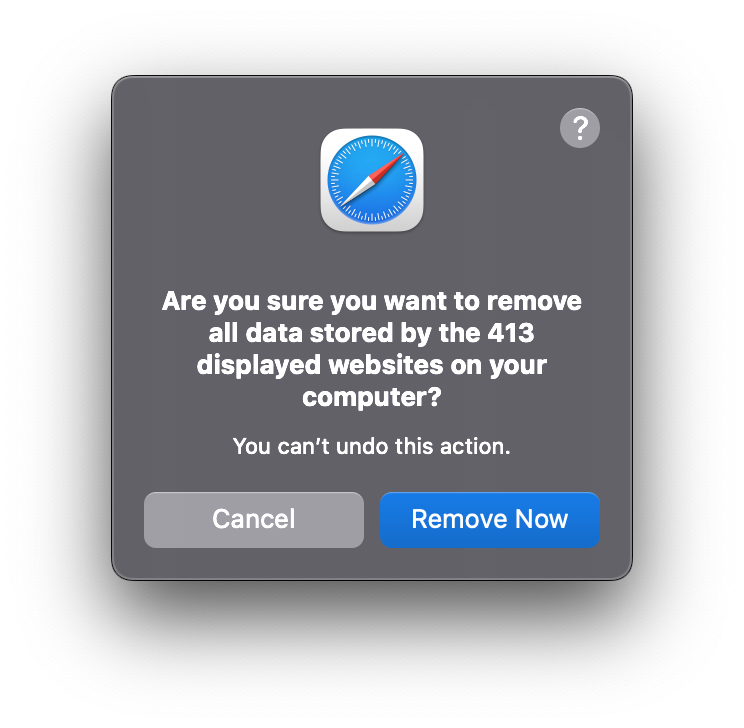
Hvordan kan vi slette selektivt Safari historie?
Hvis vi bare ønsker å slette visse nettadresser fra nettleserloggen, gå til Safari på menylinjen, Logg, og gå deretter til "Vis Alle Historie".
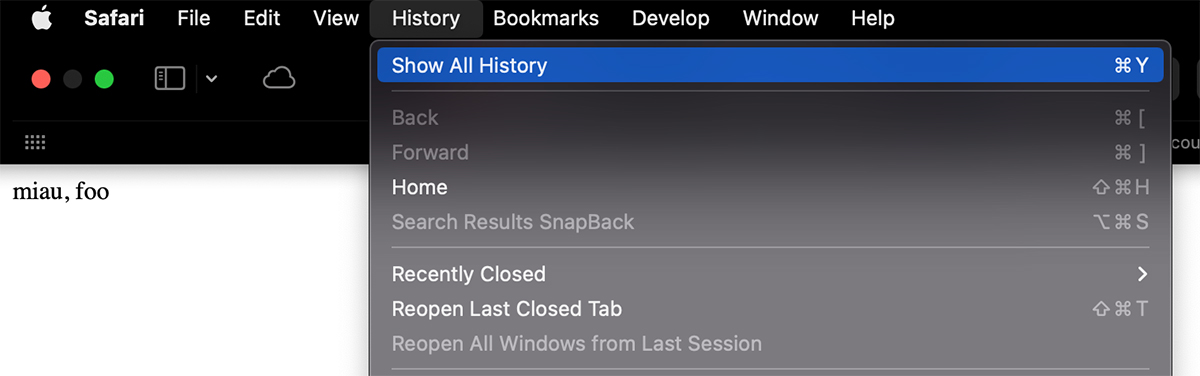
Fra listen over åpnede nettadresser, velg nettadressen som vi vil slette fra loggen, høyreklikk og klikk "Delete".
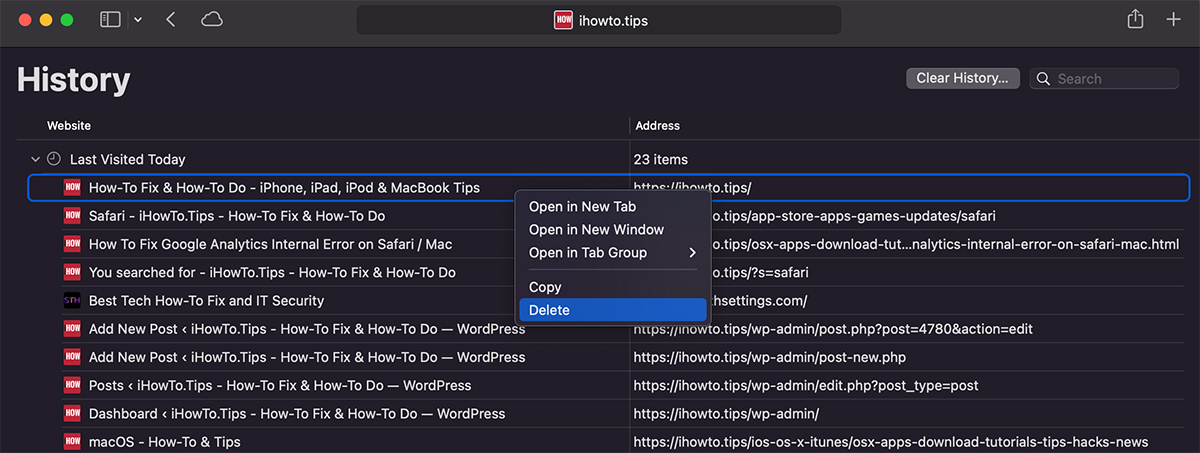
På denne måten vil vi slette kun én side og Safari historie.
Slik sletter du sensitive data (informasjonskapsler) uten å slette nettleserloggen din
Hvis vi ønsker å slette bare informasjonskapselfilene, uten å påvirke dem Safari historikk, så er det enkleste å få tilgang til "Personvern"-innstillingene. Safari Personvern.
Vi går til menyen "Preferences"The Safari, så under "Personvern" klikker vi på "Administrer nettstedsdata".
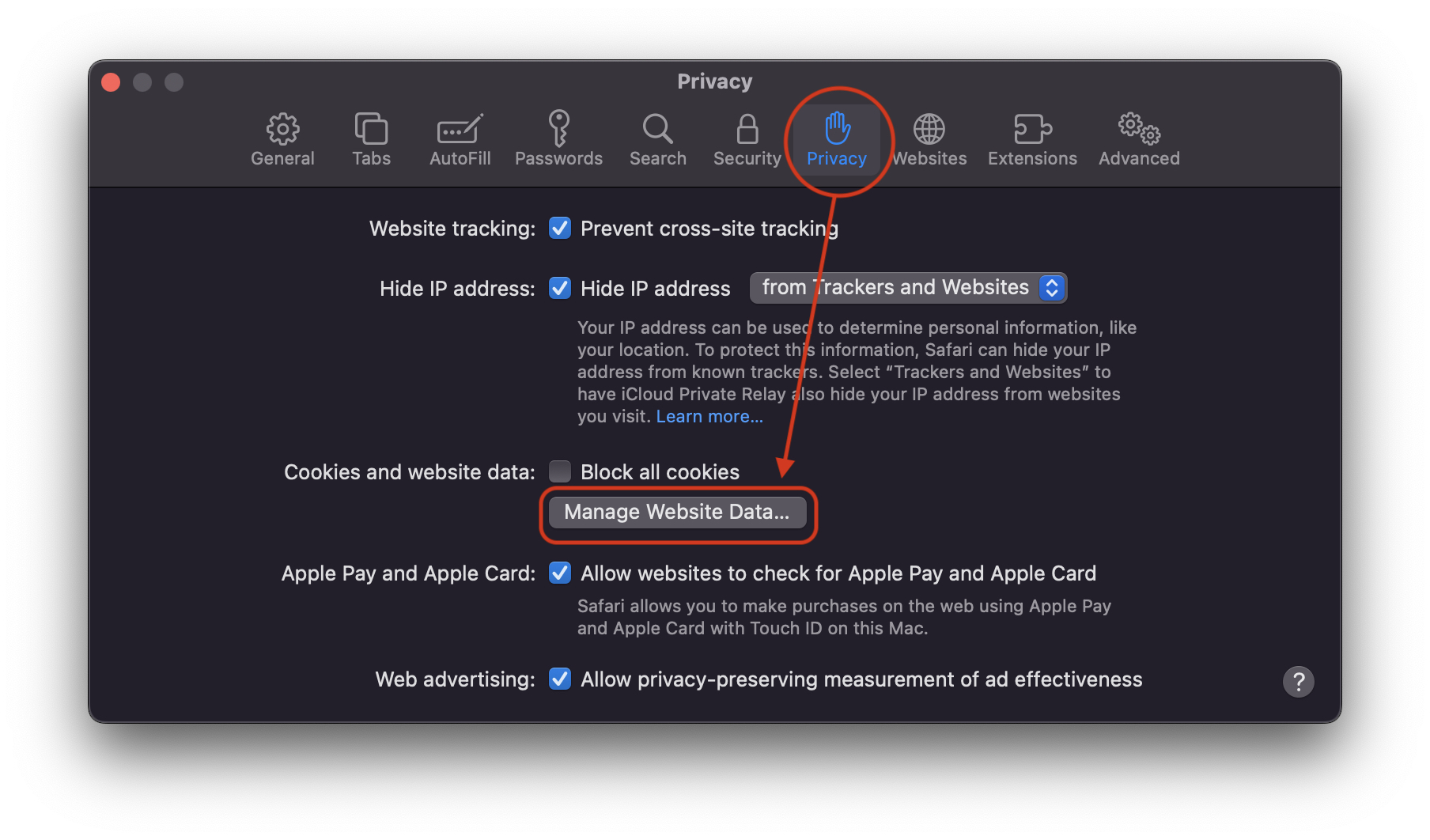
Her kan vi også observere hva som var lagret i Safari når du går inn på en nettside. Hvis bare informasjonskapsler eller cache-filer ble lagret.
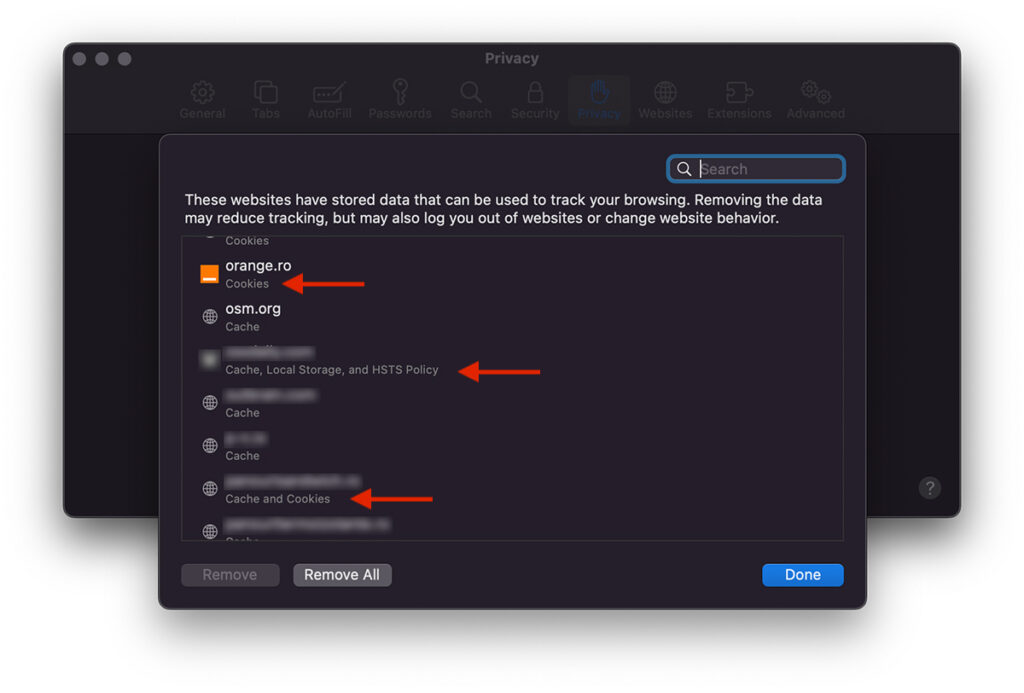
Vi legger merke til at for noen nettsteder ble det kun lagret informasjonskapsler, mens for andre ble cachefiler, informasjonskapsler, Local lagret. Storage og HSTS-policy.
Vi kan velge å slette disse dataene individuelt eller alle på en gang. Fjern alle.